Google 드라이브 금지 다운로드 오류 수정
게시 됨: 2022-07-09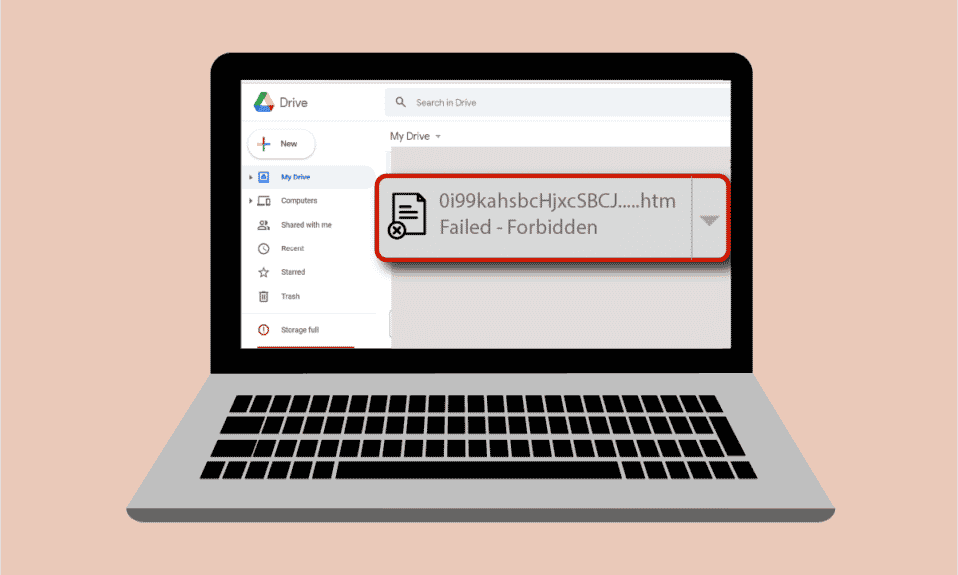
Google 드라이브는 파일을 공유하고 저장할 수 있는 안전하고 편리한 장소입니다. 이름에서 알 수 있듯이 모든 파일에 액세스하고 다른 사람을 초대하여 파일을 보고 편집하고 어디서나 모든 장치에서 문서에 액세스하는 데 사용할 수 있습니다. 2014년에 개발된 이후로 Windows, Mac, Android 기기 및 iOS 휴대폰과 같은 다양한 플랫폼에서 엄청나게 사용되었습니다. 최근 Google 작업 공간의 이 핵심 구성 요소는 많은 기기에서 파일 다운로드 오류를 표시하고 있습니다. 내 다운로드가 금지됨이라고 표시되는 이유가 궁금하다면 이 질문에 답하기 위해 여기 있기 때문에 올바른 위치에 있는 것입니다. Google 드라이브 금지 다운로드 오류를 해결하는 데 도움이 되는 완벽한 가이드를 제공합니다. 다음 단락에서 동일한 내용을 논의하지만 먼저 이 문제의 원인이 될 수 있는 몇 가지 이유를 살펴보겠습니다.
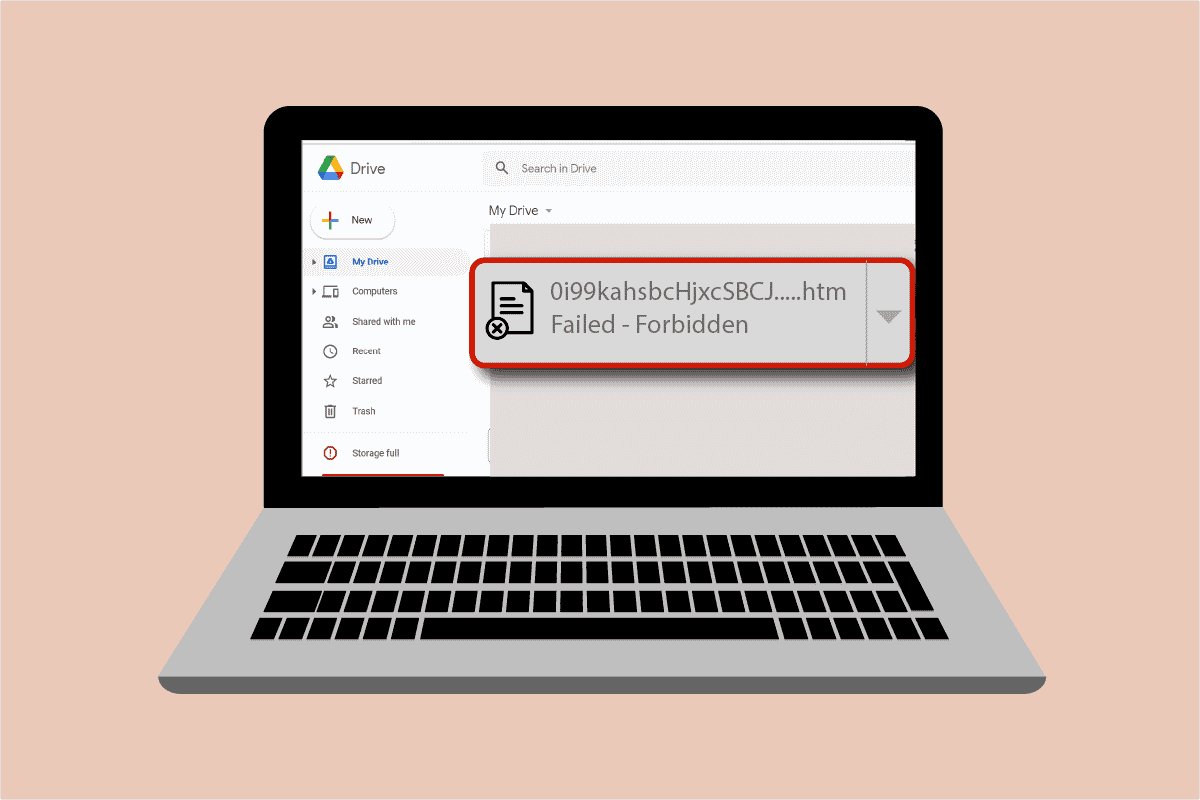
내용물
- Google 드라이브 금지 다운로드 오류를 수정하는 방법
- 방법 1: PC 다시 시작
- 방법 2: 시크릿 모드 활성화
- 방법 3: 바이러스 백신을 일시적으로 비활성화(해당되는 경우)
- 방법 4: 단일 Google 계정 사용
- 방법 5: 공유 가능한 링크 사용
- 방법 6: 하드웨어 가속 비활성화
Google 드라이브 금지 다운로드 오류를 수정하는 방법
- 손상된 파일 다운로드로 인해 Google 드라이브에 금지된 오류가 발생할 수 있습니다.
- 보안상의 이유로 Google 드라이브는 네트워크의 다른 사용자를 감지하여 파일 다운로드 오류를 일으킬 수 있습니다.
- 하드웨어 가속 은 오류를 일으키는 결함을 일으킬 수 있는 또 다른 이유가 될 수 있습니다.
기술적 오류든 결함이든 간에 Google 드라이브 다운로드 실패 금지는 우리가 순서대로 복잡한 방식으로 논의할 몇 가지 간단한 방법을 사용하여 수정할 수 있습니다.
방법 1: PC 다시 시작
Google 드라이브에서 파일 다운로드 오류를 해결하기 위해 다른 방법을 시작하기 전에 시스템을 다시 시작해야 합니다. 때때로 문제는 PC를 다시 시작하여 극복할 수 있는 단순한 결함으로 인해 발생합니다. 자세한 내용은 Windows 10 컴퓨터를 재부팅하거나 다시 시작하는 6가지 방법에 대한 가이드를 참조하십시오.

방법 2: 시크릿 모드 활성화
Google 드라이브 금지 다운로드를 해결하는 다음 방법은 브라우저에서 시크릿 모드를 활성화하는 것입니다. 이는 브라우저가 사용자의 인터넷 활동을 추적하지 못하도록 차단하는 데 도움이 됩니다. 활성화하려면 다음 단계를 따르세요.
1. Windows 키 를 누르고 chrome 을 입력한 다음 열기 를 클릭합니다.

2. 점 3개 아이콘 을 클릭하고 새 시크릿 창 옵션을 선택합니다.
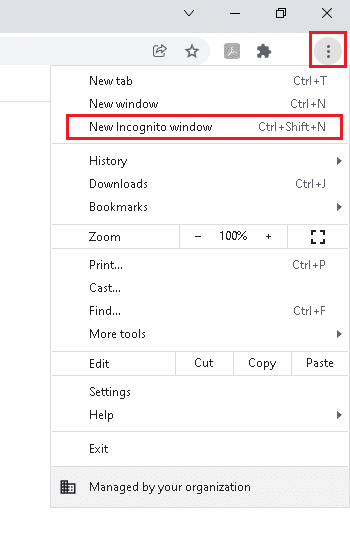
3. 이제 시크릿 페이지 로 이동합니다.
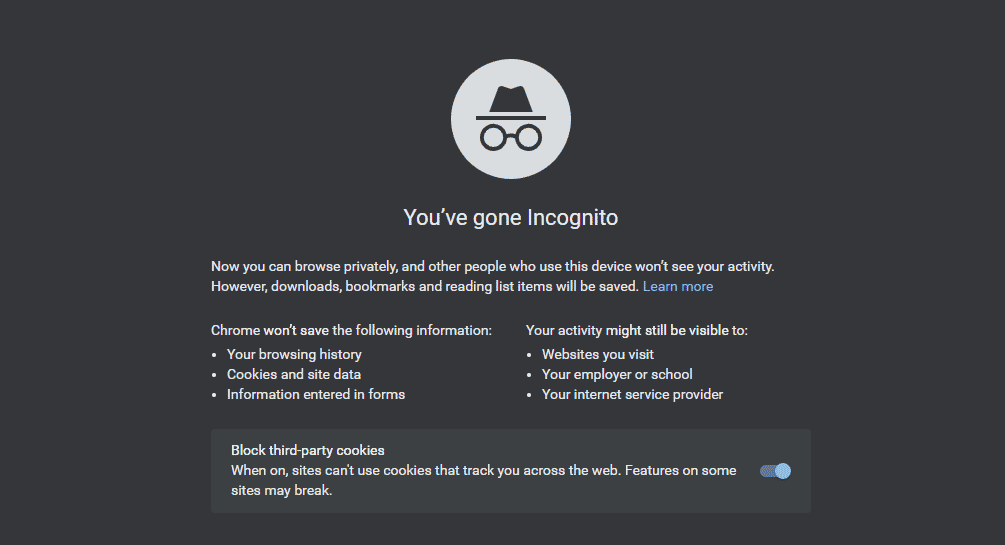
시크릿 모드를 활성화했으므로 이제 Google 드라이브에서 파일을 다운로드해 봅니다.
또한 읽기: Google 드라이브에서 중복 파일을 제거하는 방법
방법 3: 바이러스 백신을 일시적으로 비활성화(해당되는 경우)
최근에 데스크톱용 바이러스 백신을 설치했고 내 다운로드가 Google 드라이브에서 금지된 것으로 표시되는 이유가 궁금하다면 그 이유는 바이러스 백신이 보안상의 이유로 파일 다운로드를 차단하기 때문일 수 있습니다. 이 경우 가장 좋은 방법은 비활성화하는 것입니다. 자세한 내용은 Windows 10에서 바이러스 백신을 일시적으로 비활성화하는 방법에 대한 가이드를 참조하세요.
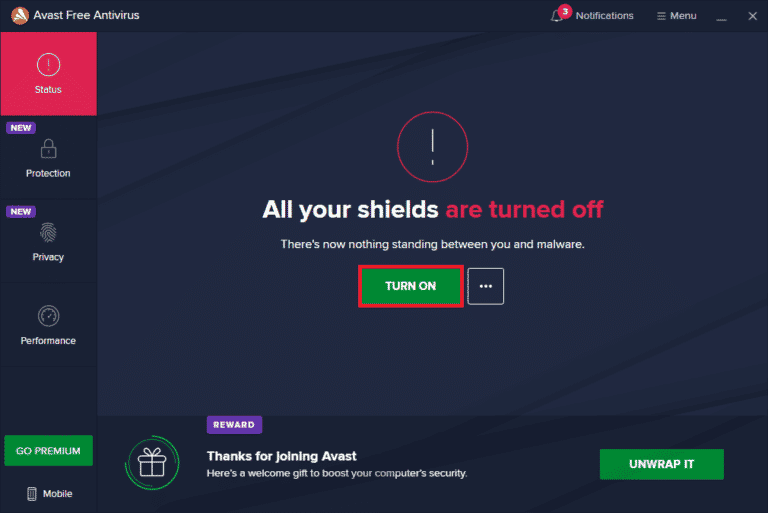
방법 4: 단일 Google 계정 사용
브라우저에서 여러 개의 Google 계정을 사용하는 경우 파일 다운로드가 차단되어 Google 드라이브 다운로드가 금지될 수 있으므로 이를 방지하려면 다른 모든 계정에서 로그아웃하고 단일 Google 계정을 사용하세요.
1. PC에서 구글 크롬 브라우저 를 엽니다.

2. Google 드라이브 와 연결되지 않은 계정의 점 3개 아이콘 을 클릭합니다.
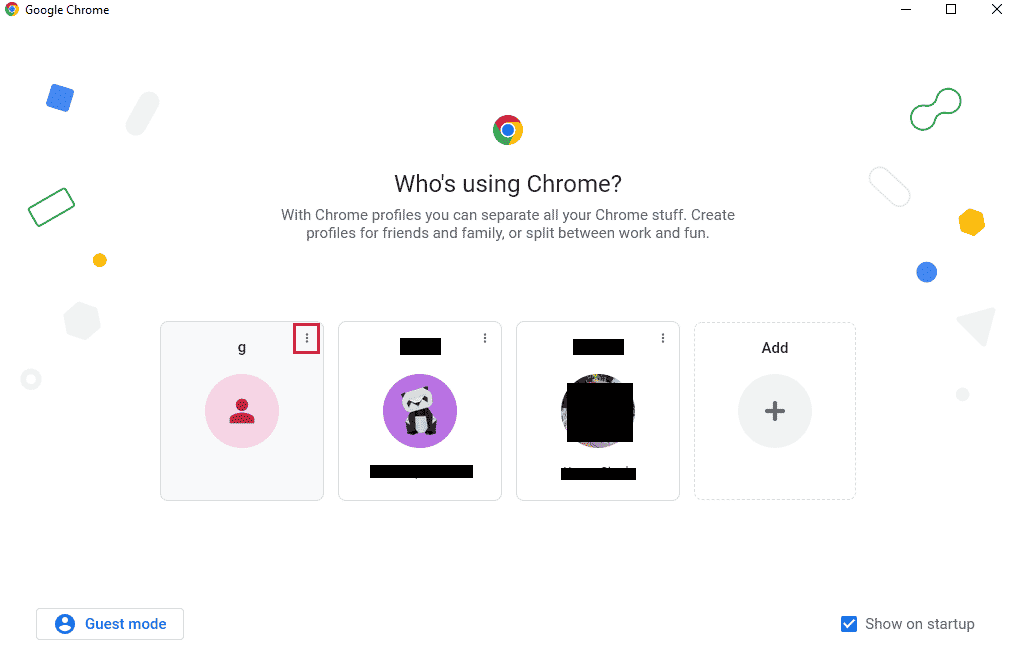
3. 삭제 옵션을 선택합니다.
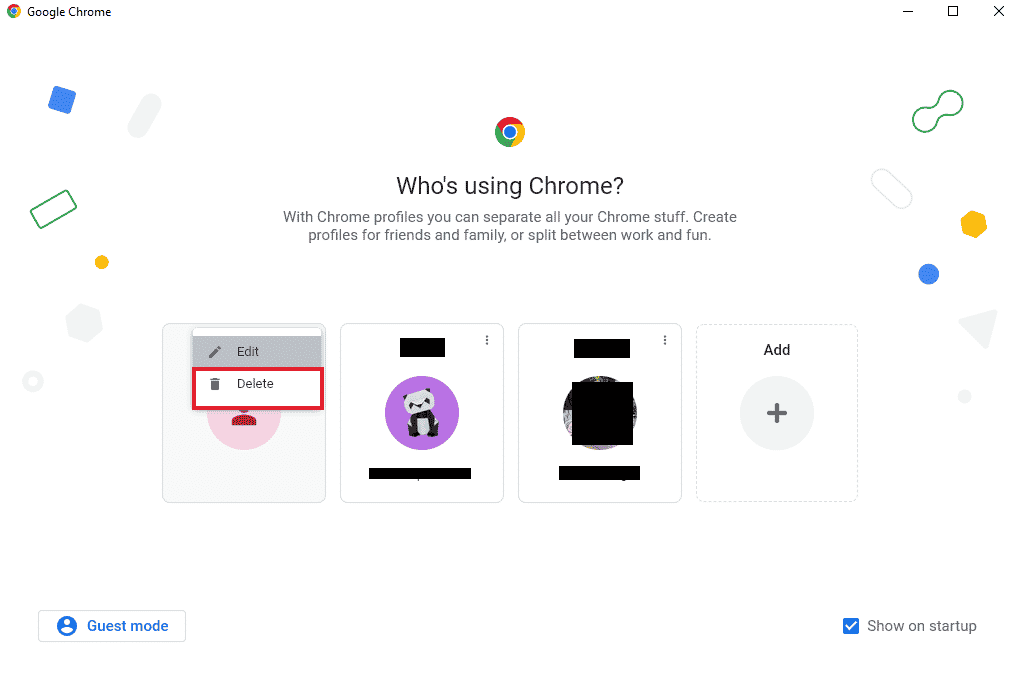

계정이 여러 개인 경우 이 과정을 반복합니다. 모든 계정이 삭제되고 Google 드라이브에 하나의 Google 계정만 남게 되면 Google 드라이브에 로그인하여 파일 다운로드 오류가 해결되었는지 확인합니다.
또한 읽기: Google 드라이브 액세스 거부 오류를 수정하는 방법
방법 5: 공유 가능한 링크 사용
파일의 링크를 공유 가능하게 하면 다운로드 오류가 없는 파일로 만들 수 있습니다. 동일한 작업을 수행하기 위해 따라야 할 단계는 다음과 같습니다.
1. Google 드라이브 계정을 엽니다.
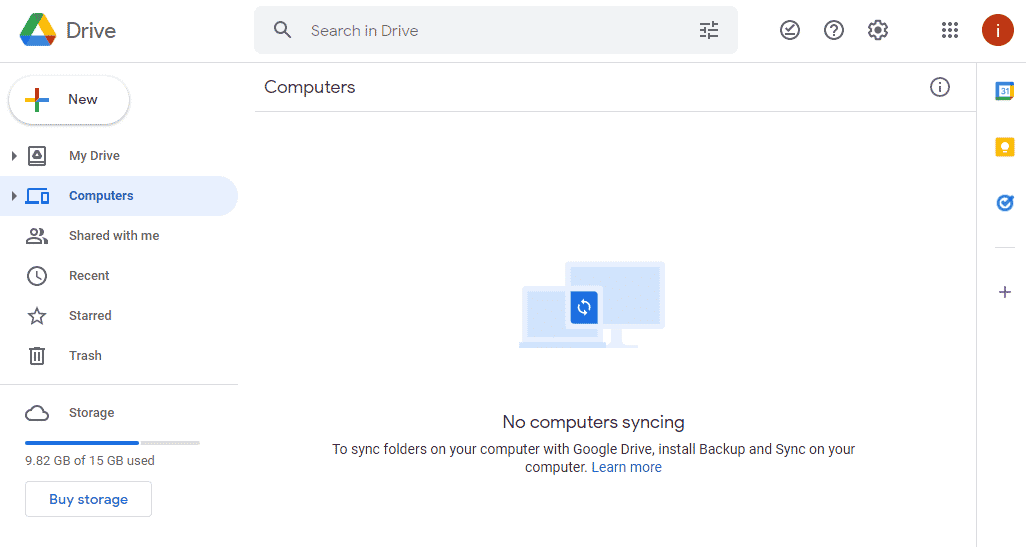
2. 다운로드할 파일을 마우스 오른쪽 버튼으로 클릭하고 메뉴에서 다운로드 링크 를 클릭합니다.
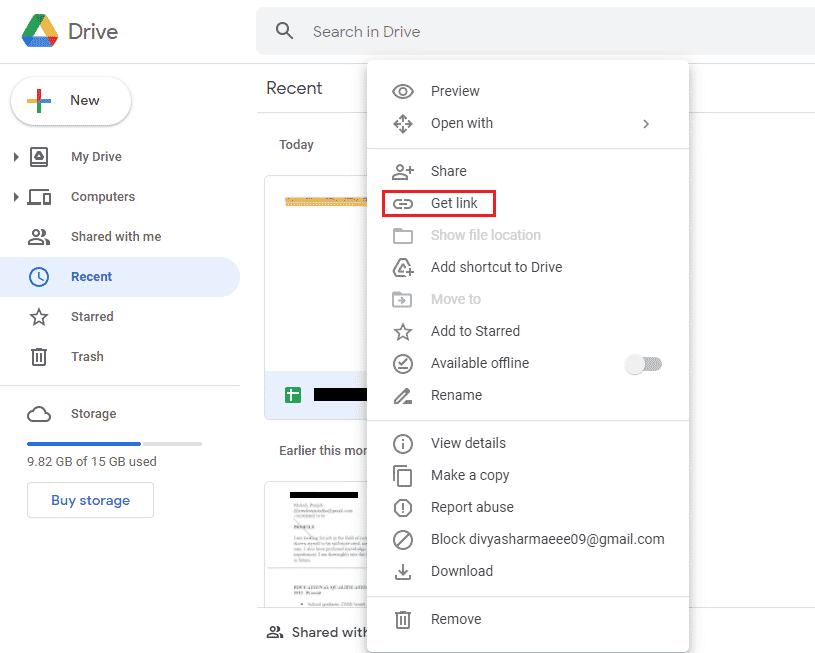
3. 여기. 링크 복사 옵션을 클릭하고 새 탭에 붙여넣어 파일을 다운로드합니다.
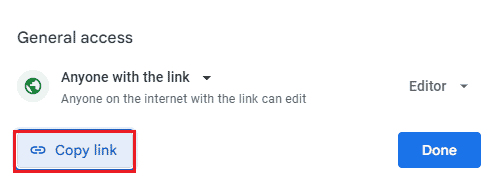
방법 6: 하드웨어 가속 비활성화
앞에서 설명한 것처럼 하드웨어 가속도 파일 다운로드를 방지하고 Google 드라이브에서 다운로드를 금지하는 이유 중 하나일 수 있습니다. 따라서 브라우저에서 하드웨어 가속을 비활성화하는 것이 중요합니다.
1. 구글 크롬 브라우저를 실행합니다.

2. 화면 오른쪽 상단에 있는 점 3개 아이콘을 클릭합니다.
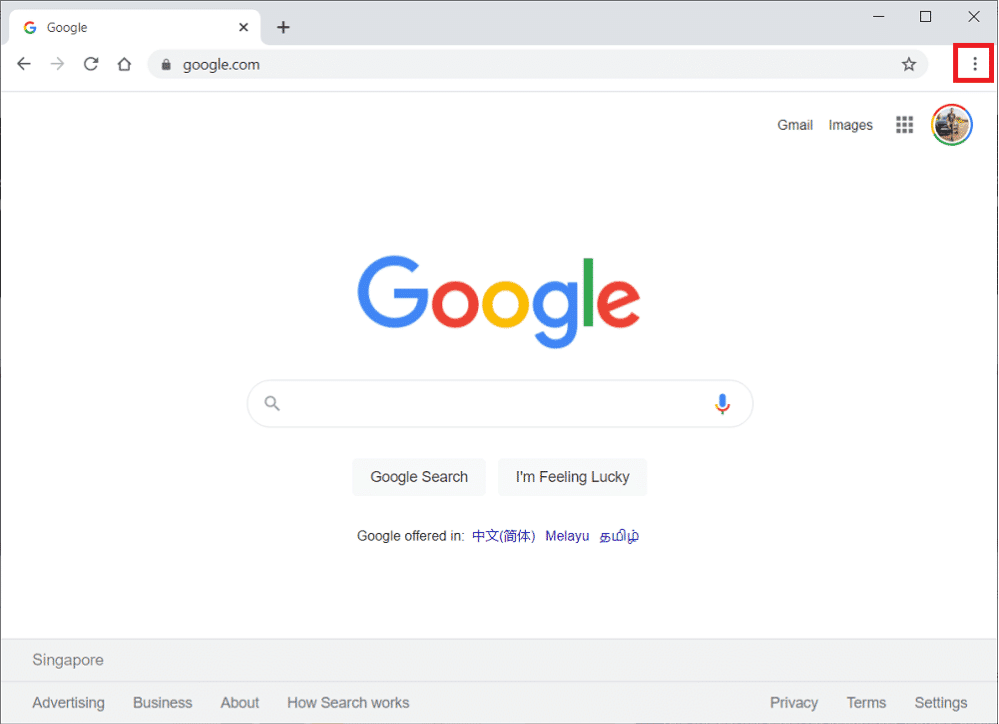
3. 그런 다음 목록에서 설정 을 클릭합니다.
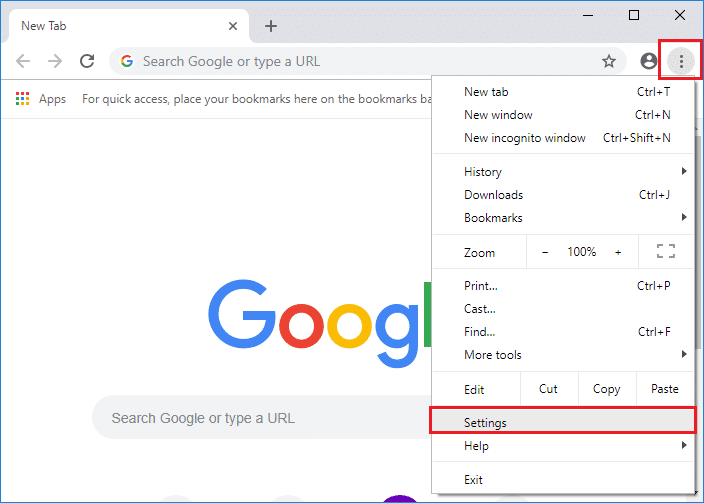
4. 이제 고급 옵션을 클릭하고 측면 패널에서 시스템 을 선택합니다.
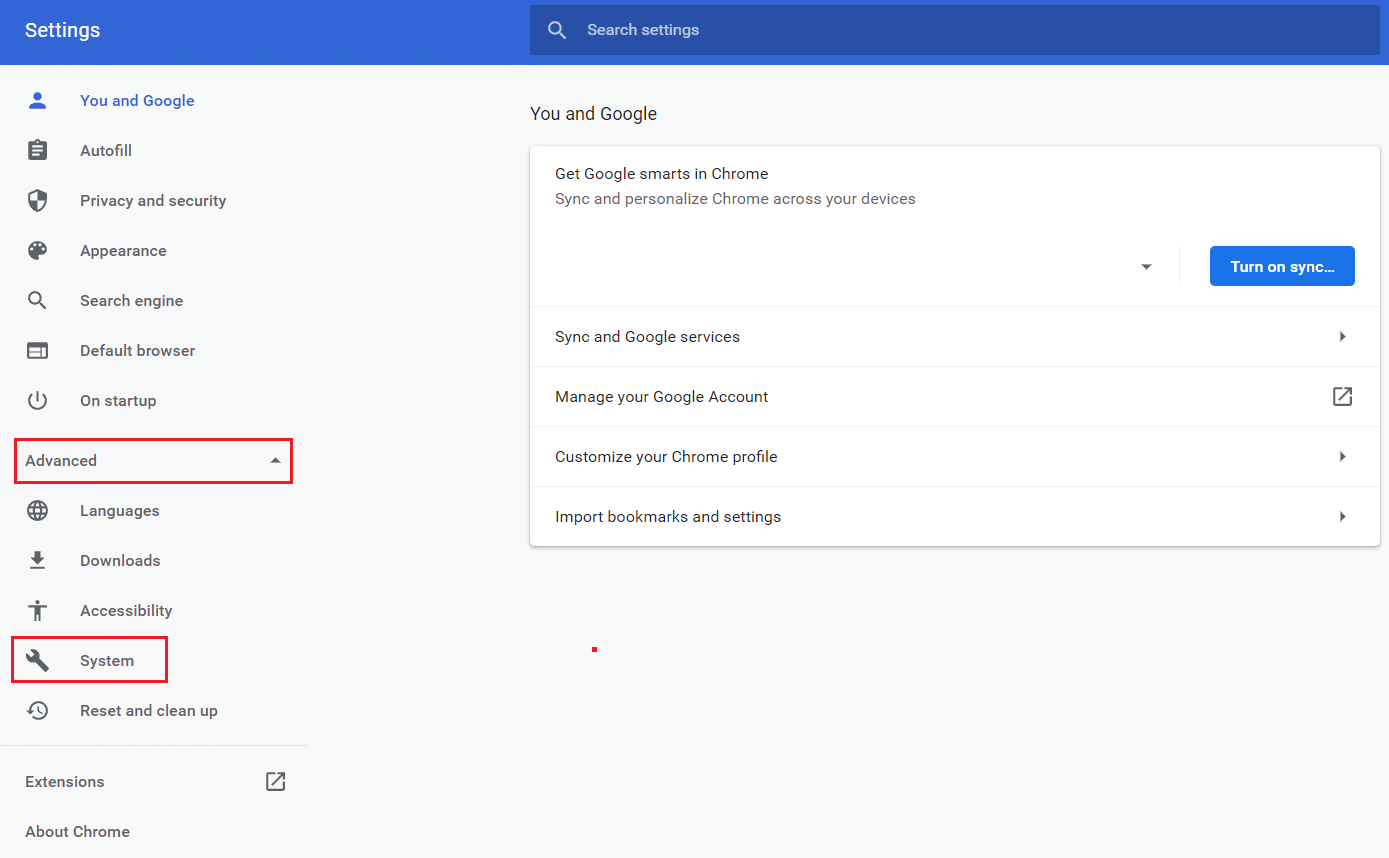
5. 가능한 경우 하드웨어 가속 사용 을 끕니다.
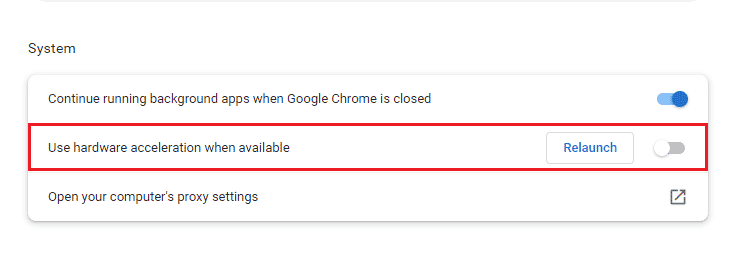
이제 Google 드라이브에 파일을 다운로드하여 금지 오류가 해결되었는지 확인하십시오.
또한 읽기: 한 Google 드라이브에서 다른 Google 드라이브로 파일을 이동하는 방법
자주 묻는 질문(FAQ)
Q1. 금지된 다운로드를 수정하는 가장 쉬운 방법은 무엇입니까?
앤. 금지된 다운로드를 수정하는 가장 쉽고 쉬운 방법은 시크릿 모드를 켜는 것입니다. 이것은 브라우저를 사용자 네트워크에서 멀리 유지하는 데 도움이 되므로 금지된 오류가 발생하지 않습니다.
Q2. 금지된 것은 정확히 무엇 을 의미합니까?
앤. 금지는 Google 드라이브에서 파일을 다운로드하는 동안 표시되는 오류입니다. 몇 가지 이유가 있지만 Google 계정을 변경하거나 시크릿 모드로 전환하거나 공유 가능한 링크를 가져오면 문제를 해결할 수 있습니다.
Q3. 금지된 다운로드를 재개하려면 어떻게 해야 합니까?
앤. 검색주소창에 chrome:/downloads를 입력한 다음 Enter 키를 눌러 Windows에서 금지된 다운로드를 재개할 수 있습니다. 파일 다운로드를 재개하는 또 다른 방법은 Ctrl + J 키를 함께 누르고 재개를 클릭하는 것입니다.
Q4. 금지된 다운로드 실패를 어떻게 중지할 수 있습니까?
앤. 보안 페이지에서 보호 없음 기능을 활성화하여 시스템에서 실패한 금지된 다운로드를 중지할 수 있습니다.
Q5. 금지된 PDF를 다운로드하려면 어떻게 해야 합니까?
앤. 금지된 PDF는 PDF 파일의 공유 가능한 링크 를 가져와 Google 드라이브에서 다운로드할 수 있습니다. 이 링크를 새 탭에 붙여넣고 오류 없이 파일을 다운로드하십시오.
추천:
- Twitch Leecher 다운로드 오류 수정
- 이메일 및 비밀번호 없이 이전 Myspace 계정에 액세스하는 방법
- Outlook에서 Gmail 오류 78754 수정
- Google 드라이브에서 삭제된 Google 문서를 복구하는 방법
금지된 다운로드 오류는 상당히 성가시고 파일 다운로드에 서두를 때 방해가 된다는 점에는 의심의 여지가 없습니다. 이 오류는 일반적으로 새 확장자를 가진 파일을 다운로드하려고 할 때 발생합니다. 우리 가이드가 이 문제를 해결하는 데 완전히 도움이 되었기를 바라며 Google 드라이브 금지 다운로드 오류 를 수정할 수 있기를 바랍니다. 어떤 방법이 문제를 성공적으로 극복하는 데 도움이 되었는지 알려주십시오. 주제에 대해 더 궁금한 점이 있거나 제안할 사항이 있으면 아래 의견 섹션에 남겨 두어 이를 준수하도록 하십시오.
